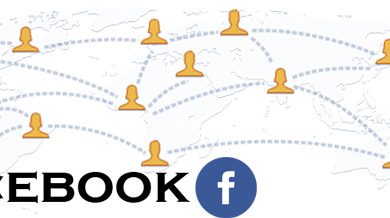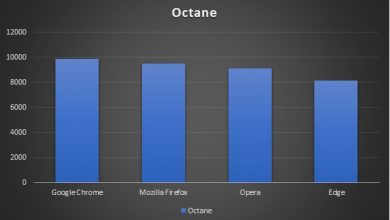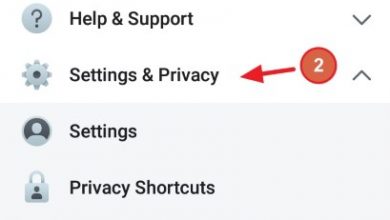Strumenti essenziali per qualsiasi amministratore di rete

Al giorno d'oggi, per essere un buon amministratore di sistemi informatici, dobbiamo avere e conoscere una serie di strumenti essenziali per poter fare bene il nostro lavoro, inoltre, le tecnologie cambiano sempre più frequentemente e ne compaiono di nuove. Oggi parleremo di diversi modi e strumenti per essere in grado di diagnosticare correttamente cosa sta succedendo nella nostra rete.
le finestre
Ping
Al prompt dei comandi con il comando "ping" e un indirizzo IP o un nome host, possiamo verificare la connessione che abbiamo a un computer. Quando si esegue questo comando, ci dice i seguenti parametri:
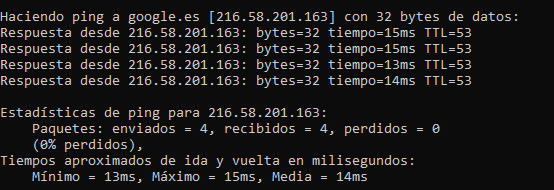
Nella prima riga vediamo come il ping che facciamo su Google.es ci mostra l'indirizzo IP, è interessante perché eseguendo il ping di un host che non sappiamo quale IP ha, possiamo scoprirlo. Nelle righe seguenti ci mostra la risposta che dà il server, che può essere, in questo caso, il tempo impiegato per ricevere la trasmissione di 32 byte, così come se non ha connessione ci mostrerà l'avviso di timeout. E, infine, ci mostra le statistiche, cioè se tutti i pacchetti a 32 bit inviati dal nostro team sono andati persi o sono arrivati, e il tempo minimo, medio e massimo che hanno impiegato.
Oltre a poter eseguire il comando come dry ping, possiamo aggiungere una serie di opzioni come:
- -t: questa opzione fa sì che il comando ping non smetta di inviare pacchetti a meno che non si prema il tasto control + c
- -a: risolve gli indirizzi in nomi host
- -n count: il numero deve essere sostituito dal numero di richieste di ping che vogliamo fare
- -l size: modifica la dimensione del pacchetto inviato tramite la richiesta ICMP
- -f: imposta flag solo su IPv4
- -i ttl: durata del ping
- -r count: salva il percorso di salto sul server in cui eseguiamo il ping solo su IPv4
- -s count: segna il tempo di salto su ogni server fino a raggiungere il punto in cui abbiamo eseguito il ping, solo in IPv4
- -j host-list: percorso di origine al server in cui eseguiamo il ping solo su IPv4
- -k elenco host: percorso di origine rigoroso al server in cui eseguiamo il ping solo su IPv4
- -w timeout: tempo di attesa prima della scadenza del ping
- -R: usa l'intestazione di routing per i test.
- -S srccaddr
- Indirizzo di origine che si desidera utilizzare
- -c scomparto
- Instradamento ID bucket
- -p
- Eseguire il ping dell'indirizzo del provider di virtualizzazione di rete su Hyper-V
- -4
- Forza l'uso di ipv4
- -6
- Forza l'uso di ipv6
- -S srccaddr
E queste sono tutte le opzioni che possiamo fare con questo strumento di base che ogni amministratore dovrebbe conoscere.
tracert
Questo comando che viene eseguito al prompt dei comandi ci aiuta a mostrarci il percorso di salto tra i vari server che attraversa fino a raggiungere la sua destinazione.
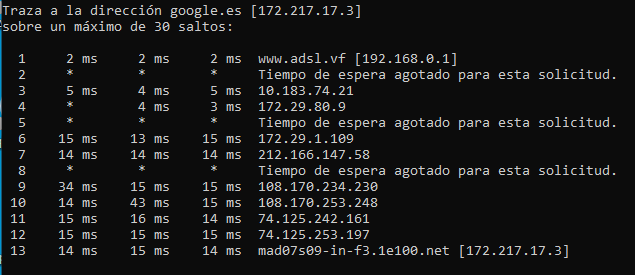
Nell'immagine sopra possiamo vedere come tracciamo il percorso verso Google.es, dove nella colonna di sinistra ci mostra il numero di salto, seguito dal tempo che impiega il pacchetto e, infine, l'indirizzo IP o il nome del server Dove si trova.
Come opzioni da utilizzare con il comando tracert, abbiamo:
- -d: non converte gli indirizzi IP in nomi host
- -h salti massimi: numero massimo di salti che puoi fare fino a raggiungere la destinazione
- -j host-list: elenca dove vogliamo che vada
- -w timeout: timeout in millisecondi per ogni hop o risposta dal server
- -R: segui il percorso di ritorno solo in IPv6
- -S srcaddr: indirizzo sorgente da utilizzare solo in ipv6
- -4: Forza l'uso di IPv4
- -6: Forza l'uso di IPv6
Questo comando può essere utile se vogliamo sapere dove vanno i pacchetti dal nostro computer a una destinazione specifica, ad esempio in un'azienda a un server specifico.
nslookup
Questo comando che viene utilizzato nel prompt dei comandi viene utilizzato per scoprire se risolve correttamente indirizzi IP e nomi. Nell'esempio puoi vedere come risolve Google.es
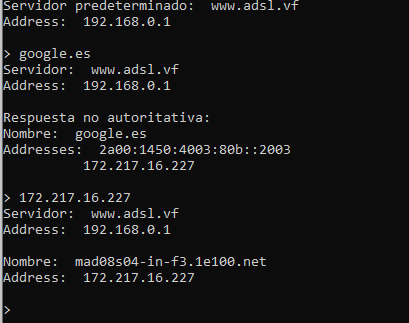
Arp
Questo protocollo viene utilizzato per trovare l'indirizzo MAC che identifica un IP specifico. Il comando viene lanciato dal prompt dei comandi e deve essere impostata una di queste opzioni:
- -a: richiede i dati del protocollo corrente e visualizza le voci ARP correnti. Se viene specificato inet_addr, verranno visualizzate solo le voci per quell'indirizzo IP o computer.
- -v: mostra le voci Arp correnti in modalità dettagliata
- -d: rimuove l'host specificato
- -s: aggiunge l'host e associa l'indirizzo Internet all'indirizzo fisico.
strada
Questo comando ti consente di manipolare le tabelle di routing utilizzate dal nostro team. Viene utilizzato nel prompt dei comandi e dovrebbe essere utilizzato con le seguenti opzioni:
- -f: Cancella le tabelle di route per tutte le voci del gateway
- -p: con il comando ADD, crea un percorso persistente all'avvio del sistema
- -4: Forza l'uso di ipv4
- -6: Forza l'uso di ipv6
- STAMPA: visualizza il percorso
- AGGIUNGI: aggiungi un percorso
- ELIMINA: elimina una rotta
- CAMBIA: Modifica un percorso esistente
Linux
IProute2
Questo comando sostituisce il famoso comando ifconfig su Linux o ipconfig su Windows. È disponibile solo su Linux e, a differenza del suo predecessore, iproute2 ha più opzioni e utilità, oltre a essere in grado di gestire tutte le interfacce di rete a livello IP, e anche di gestire route statiche e gateway predefinito dal sistema operativo stesso, e tutto in uno attrezzo. In pagine man di iproute2, puoi trovare tutte le informazioni su questo fantastico strumento per i sistemi Linux.
Applicazioni fondamentali per qualsiasi amministratore di rete
Dopo aver installato i comandi principali nei sistemi operativi, parleremo di alcuni strumenti molto interessanti per poter gestire correttamente la rete ed eseguire diversi tipi di test.
Nmap
È un'applicazione gratuita e open source utilizzata per il rilevamento della rete e gli audit di sicurezza. Inoltre, può essere utilizzato anche per eseguire l'inventario della rete, gestire le pianificazioni degli aggiornamenti dei servizi e monitorare la disponibilità dell'host o del servizio.
Nmap utilizza pacchetti IP non elaborati per determinare quali host sono disponibili sulla rete, quali servizi offrono tali host, quali sistemi operativi sono in esecuzione, quale tipo di pacchetti filtro/firewall vengono utilizzati. Nmap può essere scaricato su Linux, Windows e Mac OS X. Inoltre, può essere utilizzato dalla riga di comando o tramite un'applicazione visiva. Nmap è il coltellino svizzero di qualsiasi amministratore di rete e, grazie a NSE, saremo in grado di estendere le funzionalità di Nmap per eseguire audit e pentest.
Squalo cablato
Un'altra app indispensabile che devi conoscere e sapere come funziona. Wireshark è un analizzatore di protocollo di rete che ti consente di vedere cosa sta succedendo sulla tua rete a qualsiasi livello, ovvero è uno sniffer responsabile della cattura di tutti i pacchetti che viaggiano da e verso la tua scheda di rete.
Le sue caratteristiche principali sono:
- Ispezione approfondita del protocollo
- Acquisizione in tempo reale e analisi offline del traffico di rete
- Browser pacchetto standard a tre pannelli
- I dati di rete acquisiti possono essere esaminati utilizzando una GUI o utilizzando l'utility TShark in modalità TTY
- Analisi VoIP
- Supporto per la decrittazione per molti protocolli come
- IPsec
- ISAKMP
- Kerberos
- SNMPv3
- SSL / TLS
- WEP
- WPA / WPA2
Inoltre, questo programma è multipiattaforma e può essere eseguito su Windows, Linux, macOS, Solaris, FreeBSD, NetBSD.
Linux
HPing3
Hping3 è uno strumento disponibile solo su Linux e utilizzato nel terminale. Con questo strumento possiamo assemblare pacchetti TCP/IP e inviarli alla rete. È molto simile al comando ping di Windows, ma a differenza di questo che può inviare solo pacchetti ICMP, con hping3 puoi inviare pacchetti TCP, UDP e RAW-IP, per verificare se i firewall funzionano correttamente, e anche testare se le misure di mitigazione DoS funzionano correttamente. Hping3 non è installato di default nelle principali distribuzioni Linux, per questo motivo dovremo installarlo con un semplice:
sudo apt install hping3
Hping3 ha un numero infinito di sottocomandi che possiamo eseguire insieme, ti consigliamo di consultare il suo aiuto con il comando hping3 –help